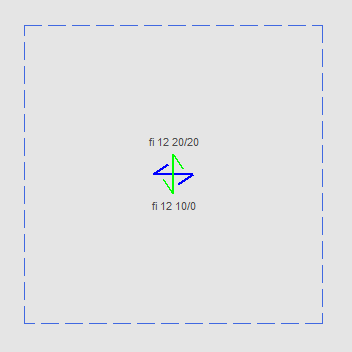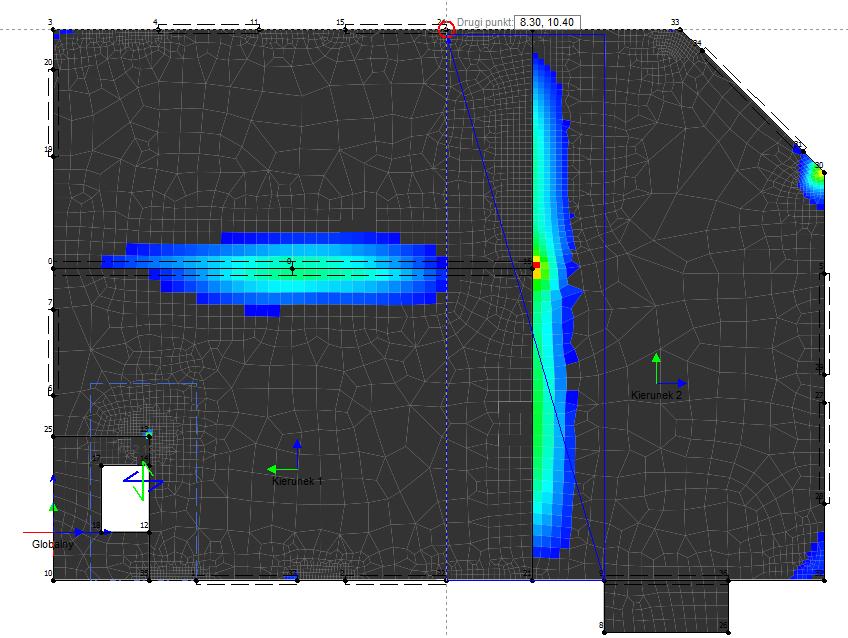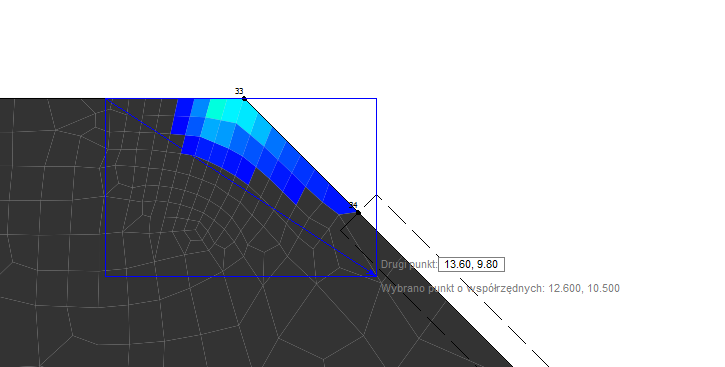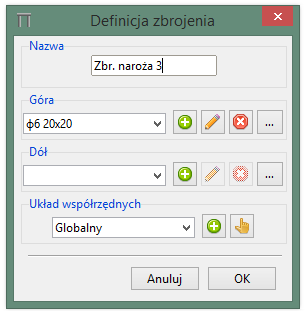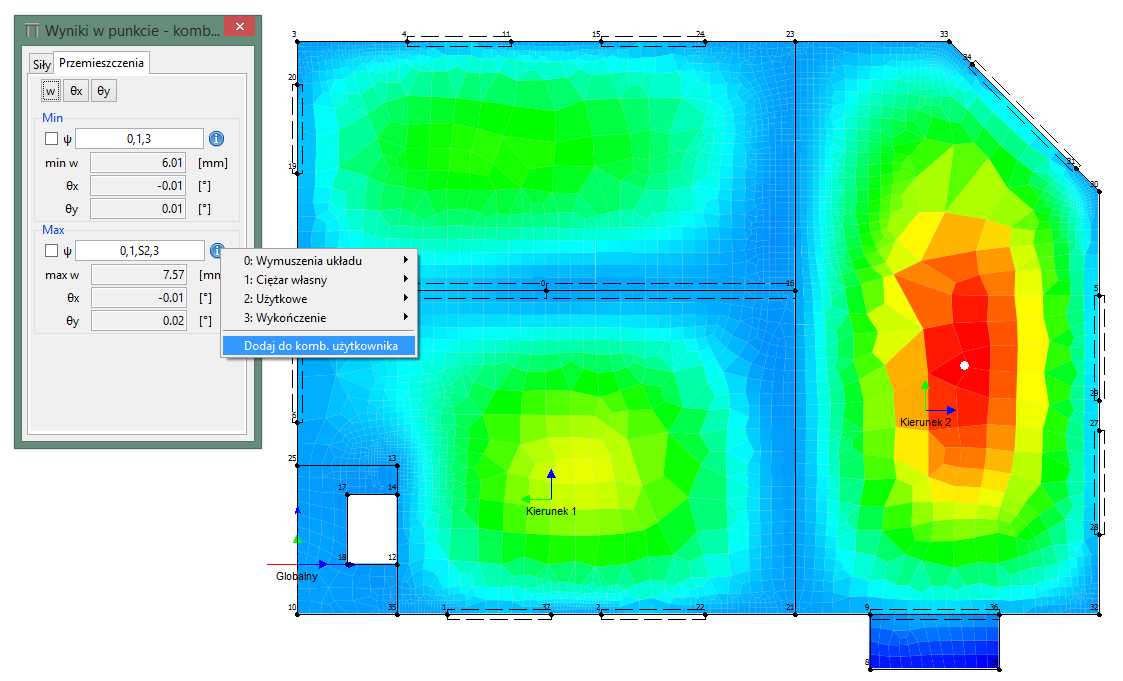Opis problemu
W poniższym artykule przedstawiono wymiarowanie stropu żelbetowego ostatniej kondygnacji budynku biurowego [4643] z użyciem programu Soldis PROJEKTANT 8.8.
Metody
Analiza została przeprowadzona dla statyki liniowej z wykorzystaniem superpozycji obciążeń dla kombinacji ULS (SGN) i SLS (SGU). Zbrojenie dobrano ze względu na wymagania dotyczące nośności, zbrojenia minimalnego oraz użytkowalności konstrukcji.
Założenia
Wymiarowanie przeprowadzono wg normy PN-EN 1992-1-1.
- Klasa betonu: C30/37
- Klasa stali zbrojeniowej: B500SP (kl. C)
- Klasa ekspozycji: XC3
- Klasa konstrukcji: S3 (element mający kształt płyty; zmniejszono klasę konstrukcji o 1)
- Średnica prętów zbrojenia głównego płyt: 12 mm
- Średnica prętów zbrojenia głównego podciągu: 16 mm
- Grubość otulenia: 30 mm
- Graniczna szerokość rys: 0,3 mm (prawie stała kombinacja obciążeń)
Procedura (Soldis PROJEKTANT v8.8.8)
- Po uruchomieniu programu wybierz opcję Otwórz przy wyborze typu konstrukcji dla nowej pozycji obliczeniowej.
- Wybierz uprzednio przygotowany model (plik .sdi, załączony również na końcu niniejszego opracowania).
Definicja parametrów wymiarowania:
Przed przeprowadzeniem obliczeń należy zdefiniować parametry wymiarowania dla poszczególnych obszarów modelu. Zazwyczaj nieoptymalne jest zbrojenie konstrukcji jedną, podstawową, siatką zbrojenia. Parametry wymiarowania należy zatem zróżnicować pod względem definicji zbrojenia głównego. W zastosowanym podejściu założono podział konstrukcji na cztery obszary o różnych parametrach wymiarowania i późniejsze dozbrajanie miejsc mocniej wytężonych dodatkowymi siatkami zbrojenia.
Podział na obszary wymiarowania przedstawiono na rysunku poniżej (aby zmienić widok użyj funkcji w zakładce Widok > Parametry wymiarowania). Podobnie jak w przypadku innych definicji, zaleca się przyjęcie konwencji nazewnictwa ułatwiającą późniejszą identyfikację elementów konstrukcyjnych.
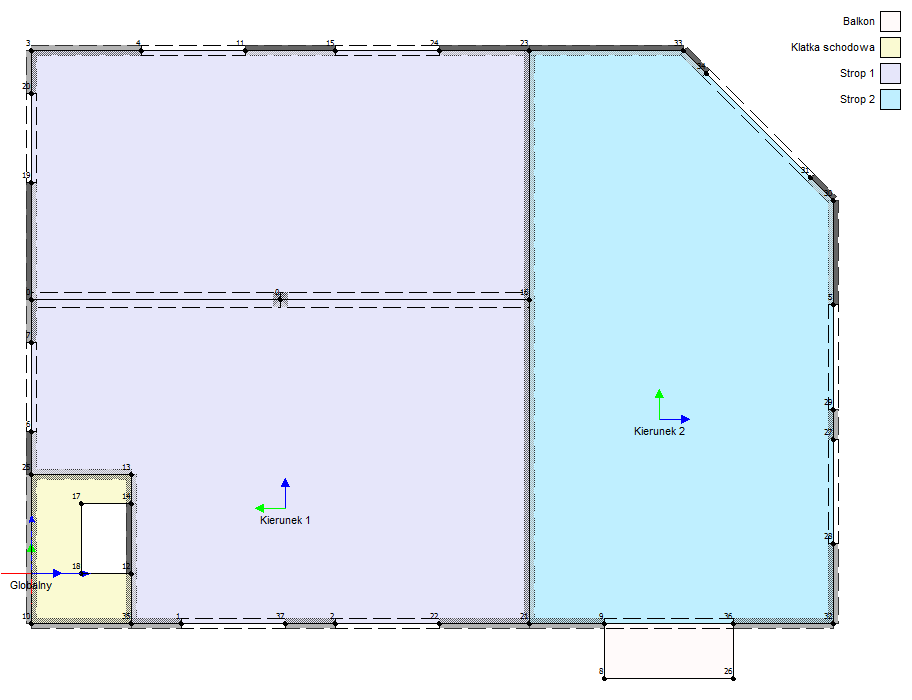
Rys.1: Podział modelu ze względu na parametry wymiarowania
- Zaznacz panele wchodzące w skład obszaru „Strop 1„.
- Wybierz opcję Edytuj właściwości panelu z menu podręcznego.
- Dodaj nową definicję parametrów wymiarowania (ikona plus) i skonfiguruj parametry jak na rys.2.
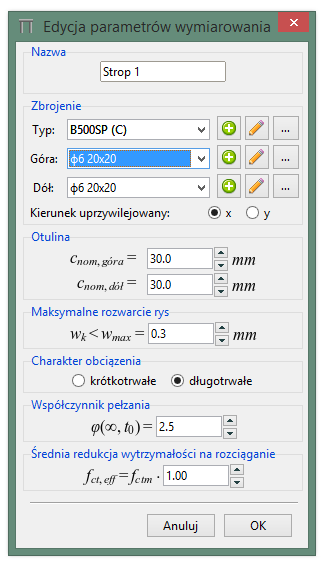
Rys.2: Parametry wymiarowania „Strop 1„
- W celu definicji nowej siatki zbrojeniowej wciśnij ikonę plus dla pola Dół. W oknie dialogowym Definicja siatki zbrojenia istnieje możliwość zmiany rozstawu oraz średnicy prętów w kierunku X i Y.
Uwaga! Edycja jednego z pól n (ilość prętów na 1 m), l (rozstaw osiowy prętów) oraz A (pole przekroju zbrojenia na 1m) powoduje przeliczenie pozostałych. Możliwe jest również zdefiniowanie zbrojenia za pomocą tablic zbrojenia.
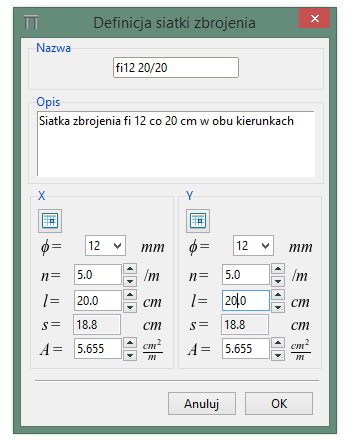
Rys.3: Definicja siatki zbrojenia
- Wybierz ikonę tablicy przy zbrojeniu X (Rys.3). Wartości zestawione w tablicy reprezentują pole zbrojenia na 1m płyty w zależności od liczby i średnicy prętów. Wybierz 5 prętów o średnicy 12. Powtórz czynność dla kierunku Y zbrojenia.
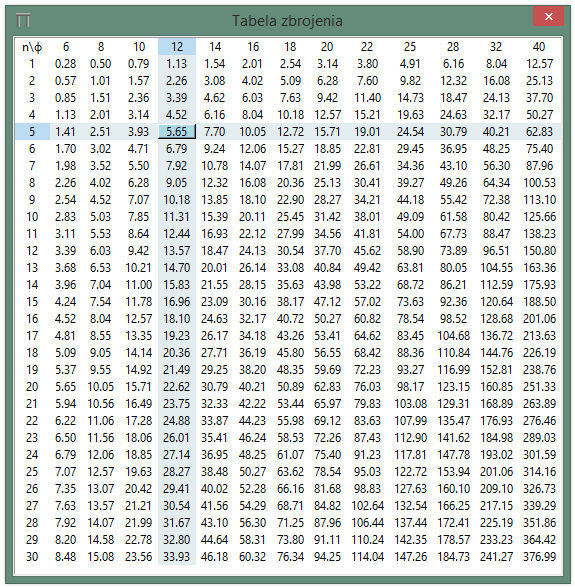
Rys.4: Tabela zbrojenia
- Po naciśnięciu przycisku OK siatka zbrojenia zostanie zdefiniowana i przypisana do pola Dół. Definicja siatki została zapisana w programie i będzie możliwa do użycia w późniejszych etapach.
Uwaga! Późniejsza edycja siatki wpływa na zbrojenie wszystkich elementów odwołujących się do niej. - Dla pola Góra utwórz siatkę o nazwie „Konstrukcyjne” podając n równe 5 i średnicę równą 8 mm.
Uwaga! Ze względu na charakter pracy konstrukcji dla siatki górnej zakłada się jedynie zbrojenie konstrukcyjne. - Powtórz powyższe czynności definiując parametry „Strop 2„ oraz „Klatka schodowa„.
- Ze względu na wspornikowy charakter pracy balkonu, definiując parametry „Balkon„ podaj uprzednio zdefiniowaną siatkę z prętów o średnicy 12mm w polu Góra i zbrojenie konstrukcyjne w polu Dół.
Powyższe czynności wyczerpują definicję parametrów wymiarowania i podstawowych siatek zbrojenia dla paneli. Poniżej zestawiono komplet definicji parametrów wymiarowania.
Kolejnym krokiem jest definicja parametrów wymiarowania żeber. Dla uproszczenia rozważań nadproża pozostawiając domyślną definicję.
- Aby zdefiniować parametry wymiarowania podciągu zaznacz podciąg w modelu i z menu podręcznego wybierz opcję Edytuj żebra
- Dodaj nową definicję parametrów wymiarowania postępując tak samo jak w przypadku paneli.
- Uzupełnij dane dotyczące parametrów wymiarowania. Pozostaw dolne zbrojenie bez zmian, natomiast górne zdefiniuj jako 3 pręty Ø16
Rys.5: Edycja parametrów wymiarowania podciągu
Uruchomienie obliczeń:
- Przejdź do zakładki Analiza i wybierz Wymiarowanie z paska narzędzi
- Jeśli program nie wykryje żadnych błędów w modelu, obliczenia zostaną przeprowadzone.
Przeglądanie wyników:
Zbrojenie
- Upewnij się, że przycisk Kombinatoryka jest wciśnięty i wybrana jest kombinacja SGN – kombinacja podstawowa.
- Przeglądaj zbrojenie obliczeniowe używając przycisku Zbrojenie oraz ustawień dla kierunków i stron – Pokaż w kierunku….
Uwaga! Wybierając przycisk z symbolem trójkąta poniżej przycisku Zbrojenie możliwy jest wybór pozostałych wyników oraz trybu ich wyświetlania (pow. zbrojenia/liczba prętów).
Na Rys.6 zestawiono wyniki zbrojenia obliczeniowego:
Rys.6: Zbrojenie obliczeniowe
- Przeglądaj zbrojenia minimalne. Przełącz wyniki na Zbrojenie > Minimalne (większe od zera w obszarach gdzie zachodzi Mcr < MEd):
Rys.7: Zbrojenie minimalne
- Przeglądaj zbrojenie brakujące. Przełącz wyniki na Zbrojenie > Brakujące.
Uwaga! Przy przeglądaniu zbrojenia brakującego warto posłużyć się ustawieniami wykresów i ustawić minimum na 0.0 (Rys.8). W ten sposób mapy zostaną narysowane jedynie na obszarach niedozbrojonych.
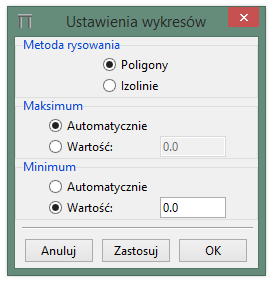
Rys.8: Edycja ustawień wykresów
Poniżej zestawiono mapy brakującego zbrojenia:
Rys. 9: Mapy obszarów niedozbrojonych
Zarysowanie
Stan graniczny użytkowalności (SGU/SLS) w świetle EC2 polega na ograniczeniu naprężeń, ograniczeniu zarysowania oraz ograniczeniu przemieszczeń. Na obecnym etapie pracy nad modelem można wyświetlić zarysowanie wyznaczone dla zbrojenia obliczeniowego oraz zdefiniowanego (podstawowe dla paneli).
- Upewnij się, że przycisk Kombinatoryka jest wciśnięty i wybrana jest kombinacja SGU – kombinacja quasi-stała.
- Przeglądaj zarysowanie dla zbrojenia zdefiniowanego używając funkcji Rysy > zbrojenie obliczeniowe oraz ustawień dla kierunków i stron – Pokaż w kierunku…
Na Rys.10 zestawiono mapy dotyczące zarysowania zbrojenia zdefiniowanego (dla kombinacji quasi-stałej).
Rys.10: Mapy zarysowania dla zbrojenia zdefiniowanego (podstawowe dla paneli)
Dobór zbrojenia (płyta):
Na podstawie zestawienia map zbrojenia brakującego ze zbrojeniem minimalnym można stwierdzić, że podstawowe zbrojenie (zdefiniowane dla paneli) nie jest wystarczające do spełnienia warunku zbrojenia minimalnego. Możliwe są trzy rozwiązania:
- dozbrojenie siatkami newralgicznych obszarów (takich jak naroża, więcej w 9.3.1.2 i 9.3.1.3 normy EC2) zgodnie z mapami sił wewnętrznych, zarysowania oraz zbrojenia minimalnego,
- zwiększenie zbrojenia podstawowego na całym obszarze płyty,
- rozwiązanie pośrednie, częściowe zwiększenie zbrojenia podstawowego oraz dozbrojenie siatkami.
Ze względu na niewielkie wartości zbrojenia minimalnego oraz mając na względzie czytelność niniejszego przykładu, zdecydowano się na użycie drugiego podejścia. Ewentualną optymalizację zbrojenia pozostawia się Czytelnikowi.
Bazując na mapach zbrojenia minimalnego (Rys.7) zwiększ pole zbrojenia w siatce „Konstrukcyjne„.
- Aby otworzyć menedżer siatek zbrojenia, użyj przycisku Siatki zbrojeniowe.
- Wybierz zbrojenie „Konstrukcyjne„, a następnie użyj funkcji Edytuj.
- Zmień rozstaw osiowy zbrojenia X oraz Y na 16.0 cm. (Rys.11)
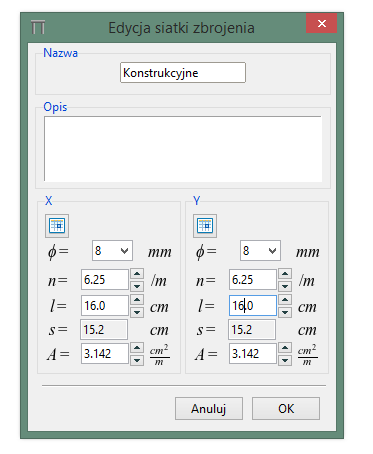
Rys.11: Edycja siatki zbrojenia
- Użyj przycisku Aktualizuj aby przeliczyć wyniki. Aktualne wyniki zbrojenia brakującego zestawiono na Rys.12.
Rys.12: Mapy brakującego zbrojenia po zwiększeniu zbrojenia podstawowego
W pierwszym kroku dodane zostanie zbrojenie nad narożem narożem i otworem w obszarze klatki schodowej.
- Zdefiniuj pierwszą siatkę zbrojeniową. Za pomocą narzędzia Dodaj zbrojenie zdefiniuj obszar zbrojenia i jego pozostałe właściwości jak na Rys.14 i Rys.15.
Uwaga! Występujący na rysunkach symbol „fi Z X/Y” oznacza siatkę zbrojenia o średnicy Z (w mm) i rozstawie X oraz Y (w cm) dla zbrojenia odpowiednio w kierunku osi X i Y. Definicję siatek pozostawia się Czytelnikowi.
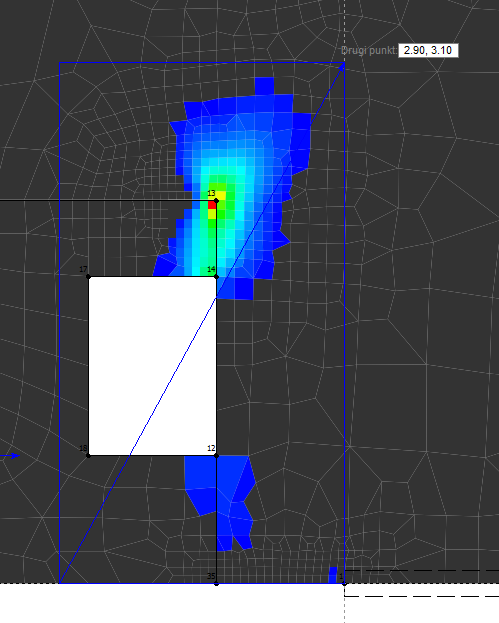
Rys.14: Definicja zbrojenia nad narożem klatki schodowej
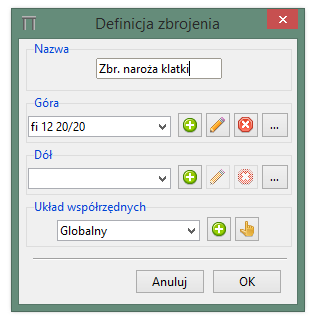
Rys.15: Definicja właściwości zbrojenia nad narożem klatki schodowej
- Naciśnij przycisk Aktualizuj. Po wykonaniu aktualizacji wyników można zauważyć, że w okolicy naroża wciąż brakuje zbrojenia. Rozpatrywane naroże klatki schodowej jak klasycznym przykładem osobliwości – w miarę zagęszczania siatki, momenty dążą do nieskończoności. Przeczytaj „Osobliwości przy podparciu punktowym w analizie płyt„, aby dowiedzieć się więcej o sposobach rozwiązania tego problemu.
W kolejnych krokach zdefiniowane zostanie dodatkowe zbrojenie nad ścianą (podporą liniową) pomiędzy Stropem 1 i Stropem 2, narożami ścian zewnętrznych oraz w przęśle Stropu 2. W przypadku występowania silnie zlokalizowanych momentów, podobnie jak w narożu klatki schodowej, zdefiniowane zostaną dwie siatki zbrojeniowe: pierwsza obejmująca cały obszar oraz druga usytuowana w miejscu występowania największego momentu.
- Za pomocą narzędzia Dodaj zbrojenie zdefiniuj obszar zbrojenia i jego pozostałe właściwości nad podporą między Stropem 1 i Stropem 2 jak na Rys.16 i Rys.17.
Rys.16: Definicja obszaru zbrojenia nad podporą pośrednią przez podanie przekątnej
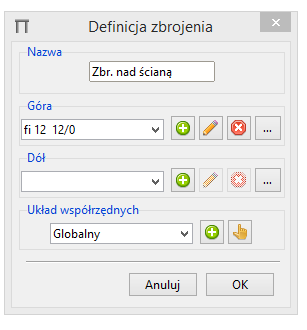
Rys.17: Definicja właściwości zbrojenia nad podporą
- Naciśnij przycisk Aktualizuj.
- Następnie dodaj zbrojenia nad podciągiem prostopadle do jego osi zgodnie z Rys.18 i Rys.19.
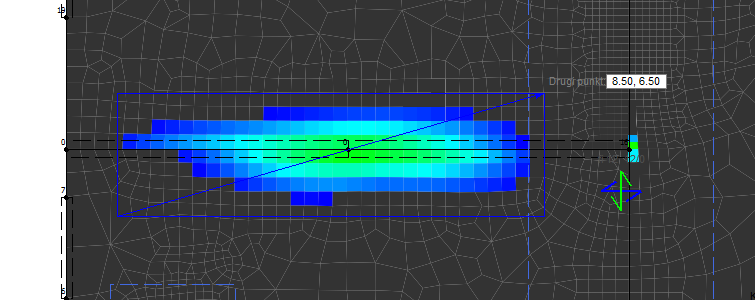
Rys.18: Definicja zbrojenia nad podciągiem
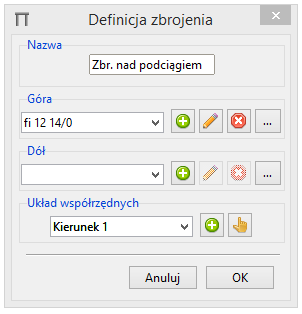
Rys.19: Definicja właściwości zbrojenia nad podciągiem
- W analogiczny sposób dodaj zbrojenie w narożach zgodnie z Rys.20-23.
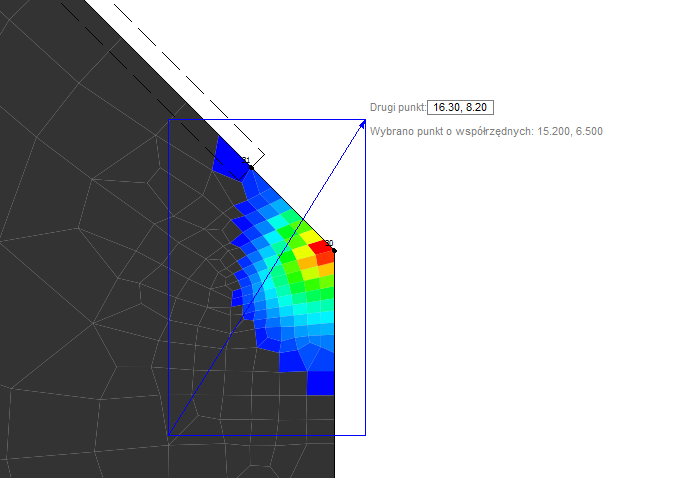
Rys. 20: Zbrojenie naroża Stropu 2 |
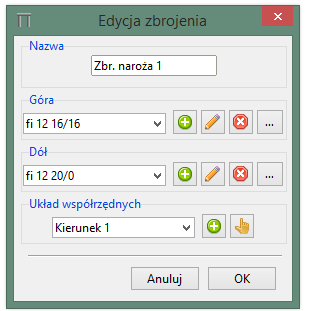
Rys.21: Definicja właściwości zbrojenia naroża |
|
Rys.22: Zbrojenie naroża Stropu 2 |
Rys.23: Definicja właściwości zbrojenia naroża Stropu |
- Ostatnim niedozbrojonym miejscem konstrukcji jest przęsło Stropu 2. Dodaj zbrojenie dolne wg rys. 24 i 25
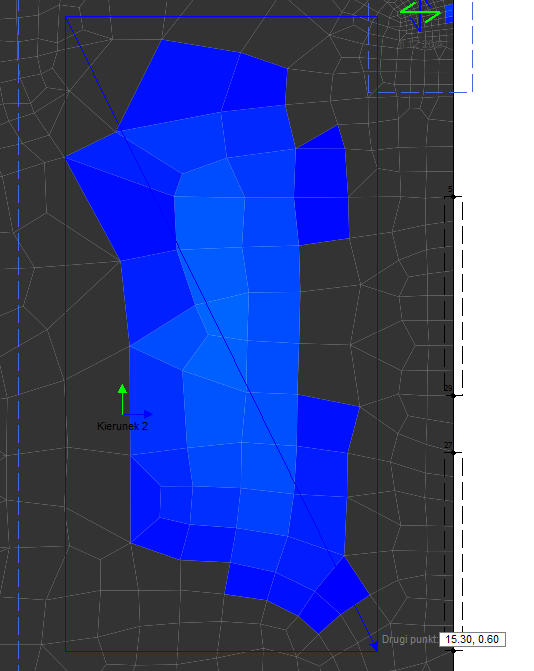
Rys.24: Zbrojenie przęsła Stropu 2
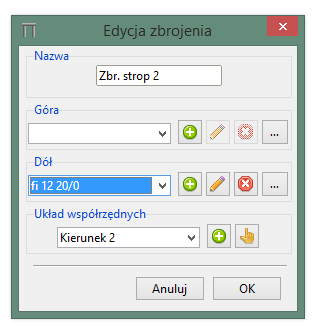
Rys.25: Definicja właściwości zbrojenia przęsła Stropu 2
Ostateczny rozkład zbrojenia dodatkowego przedstawiono na Rys.26.
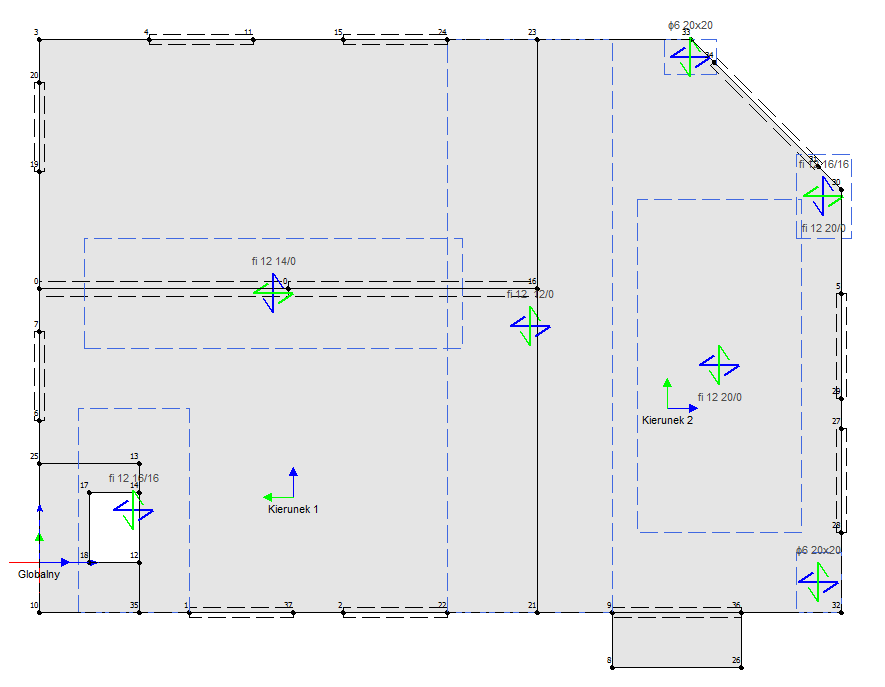
Rys.26: Rozkład zbrojenia przyjęty dla konstrukcji
Zbrojenie żeber:
- Upewnij się, że przycisk Kombinatoryka jest wciśnięty i wybrana jest kombinacja SGN – kombinacja podstawowa.
- Aby wyświetlić wyniki wymiarowania żeber użyj funkcji Wymiarowanie żeber znajdującej się na pasku narzędzi. Wszystkie żebra zostaną podświetlone.
- Kliknij na podciąg, aby otworzyć okno umożliwiające przeglądanie wyników (Rys.27 i 28). Używając ikon znajdujących się z lewej strony sprawdź kolejno: zbrojenia obliczeniowe, zbrojenia zdefiniowane oraz zbrojenie brakujące. W celu zmiany strony (góra/dół) dla wyświetlanych wyników użyj dwóch ostatnich ikon.
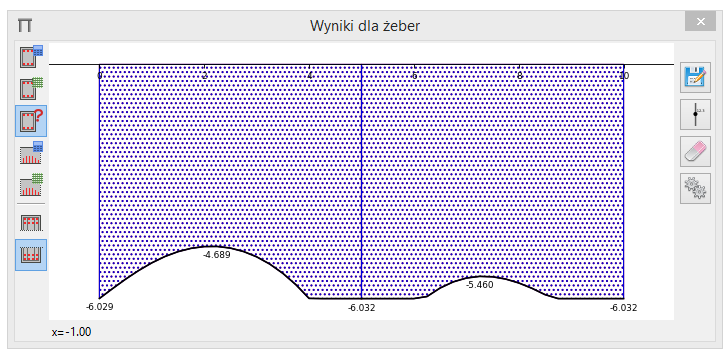
Rys.27: Zbrojenie brakujące podciągu (dół)
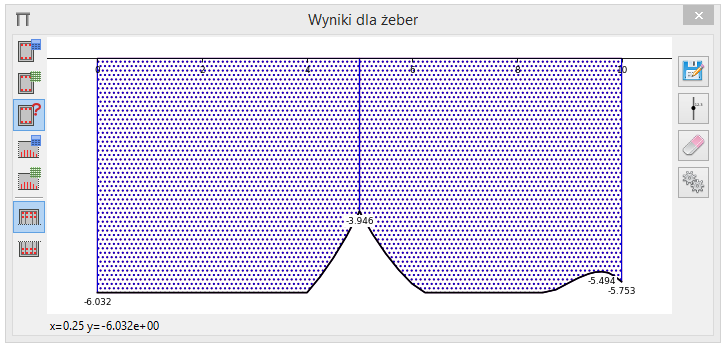
Rys.28: Zbrojenie brakujące podciągu (góra)
Na podstawie analizy wyników można zauważyć, że zbrojenie jest wystarczające do przeniesienia sił wewnętrznych z dużym zapasem – nie ma potrzeb dalszych czynności związanych z wymiarowaniem żeber. Ewentualną optymalizację przyjętego zbrojenia pozostawia się Czytelnikowi.
Sprawdzenie zarysowania płyty:
- Przełącz kombinację SGU – kombinacja quasi-stała.
- Używając narzędzia Rysy wyświetl mapy zarysowania.
Uwaga! W celu łatwiejszej interpretacji wyników (wpływ osobliwości) w ustawieniach rysowania map, ustaw maksimum na 0.3. Obszary oznaczone na czarno oznaczać będą przekroczenie dopuszczalnej wartości rozwarcia rys.
Rys.29: Zarysowanie po dozbrojeniu konstrukcji siatkami
Na podstawie analizy map zarysowania nie stwierdzono przekroczenia granicznej wartości szerokości rysy dla żadnego z kierunków.
Sprawdzenie zarysowania żeber:
- Upewnij się, że przycisk Kombinatoryka jest wciśnięty i wybrana jest kombinacja SGU – kombinacja quasi-stała.
- Aby sprawdzić poziom zarysowania podciągu użyj narzędzia Wymiarowanie żeber i wyświetl rysy dla zbrojenia zdefiniowanego.
Można zauważyć, ze podciąg nie uległ zarysowaniu.
Weryfikacja:
Weryfikacja zostanie użyta w celu określenia ugięcia zarysowanego ustroju. Uwzględnienie osłabienia w wyniku zarysowanie jest konieczne do poprawnej oceny stanu granicznego użytkowalności. Ugięcia w stanie zarysowanym często są znacząco większe od obliczonych dla liniowej statyki.
- Przejdź w tryb Statyka.
- Upewnij się, że przycisk Kombinatoryka jest wciśnięty i wybrana jest kombinacja SGU – kombinacja quasi-stała.
- Wyświetl mapę przemieszczeń używając narzędzia Przemieszczenia znajdującego się w głównym pasku narzędzi.
- Zlokalizuj na modelu ekstremalne przemieszczenie (kolor czerwony) i odczytaj jego wartość za pomocą narzędzia Wyniki w punkcie.
- Następnie naciśnij ikonę „i” obok kombinacji dla maksymalnego ugięcia (Rys.34) i wybierz funkcję Dodaj do komb. użytkownika.
- W oknie Podaj nazwę kombinacji (Rys. 30) wpisz Ekstremum ugięć (quasi-stała) i zatwierdź przyciskiem OK. Kombinacja zostanie dodano do listy kombinacji użytkownika.
Rys.30: Dodanie kombinacji odpowiadającej ekstremum ugięcia do zestawu kombinacji użytkownika
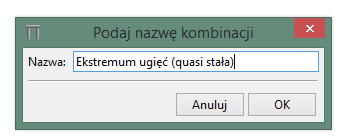
Rys.31: Podanie nazwy kombinacji odpowiadającej ekstremum globalnemu ugięcia
- Wybierz tryb Weryfikacja. W oknie dialogowym Wybór kombinacji wybierz z listy rozwijanej Kombinacje użytkownika, a następnie wybierz uprzednio zapisaną kombinację (Rys.32) i zatwierdź przyciskiem OK.
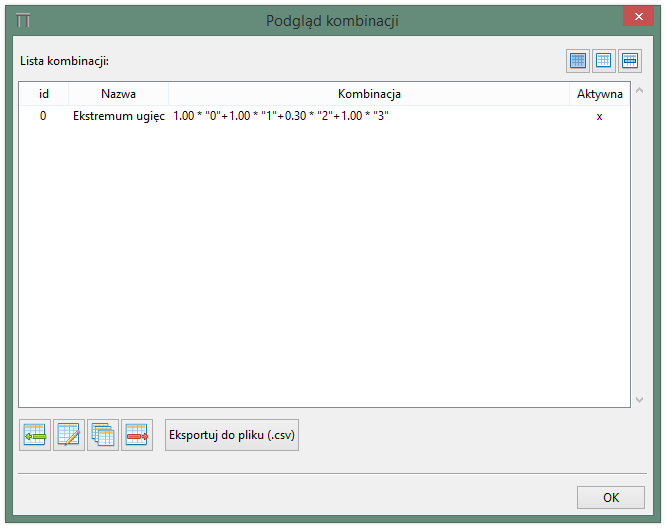
Rys.32: Wybór kombinacji do weryfikacji ekstremum ugięcia
Poniżej przedstawiono mapę oraz wykresy ugięć w przekrojach „Strop 1 – połowa rozpiętości” oraz „Oś podciągu” (rys. 33-39)

Rys.33: Mapa ugięć uzyskana dla statyki nieliniowej
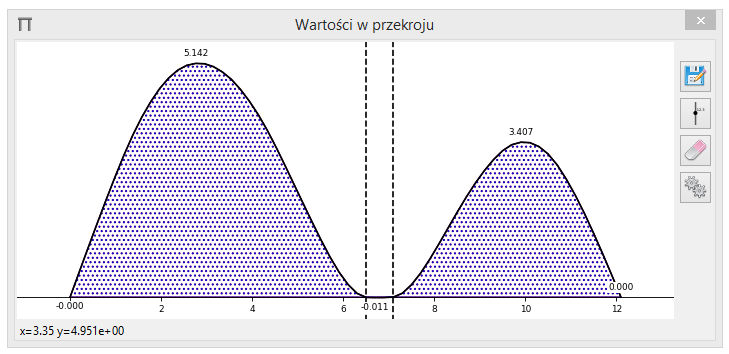
Rys.34: Ugięcia obliczone dla statyki nieliniowej w przekroju „Strop 1 – połowa rozpiętości„
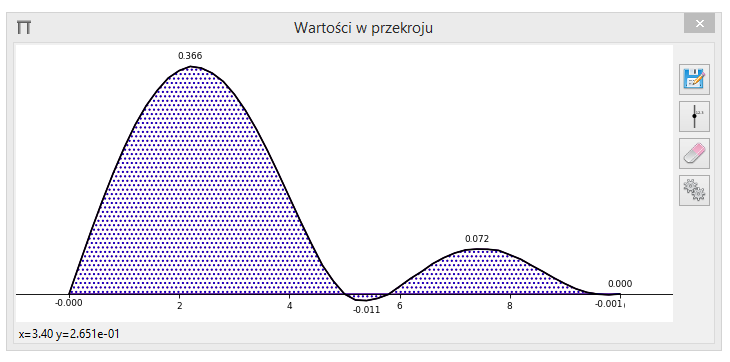
Rys.35: Ugięcia obliczone dla statyki nieliniowej w przekroju „Oś podciągu„
Z porównania wykresów z Rys.33-35z wynikami dla statyki liniowej wynika, że ugięcia wzrosły w stropie z 5.066 do 5.142 mm, natomiast w podciągu nie uległy zmianie (wynika to z braku zarysowania w podciągu).
Warunek ugięć został jednak spełniony zarówno w podciągu (uz = 0.366 mm < 10 mm = l/500 = uz,lim) jak i stropie (uz = 5.142 mm < 13 mm = l/500 = uz,lim). Procedurę analogiczną do przedstawionej w tym punkcie należy stosować dla weryfikacji pozostałych wielkości wymiarowania każdorazowo jeśli zachodzi znacząca zależność od zarysowania.